
Dalam tutorial ini, kami akan menunjukkan kepada Anda cara menginstal Odoo di Ubuntu 20.04 LTS. Bagi Anda yang belum tahu, Odoo adalah salah satu Open Source ERP yang paling populer dan paling kuat. perangkat lunak bisnis berdasarkan bahasa pemrograman Python. Ini adalah aplikasi berfitur lengkap berbasis web dan dilengkapi dengan Open Source CRM, Point of Sales, Manajemen Sumber Daya Manusia, Point of Sales, Penagihan dan Akuntansi, Manajemen Acara, Pemasaran Email, Pelacakan Pesanan , dll. Aplikasi ini berguna untuk menjaga ERP dalam bisnis apa pun.
Artikel ini mengasumsikan Anda memiliki setidaknya pengetahuan dasar tentang Linux, tahu cara menggunakan shell, dan yang terpenting, Anda meng-host situs Anda di VPS Anda sendiri. Instalasi cukup sederhana dan mengasumsikan Anda sedang berjalan di akun root, jika tidak, Anda mungkin perlu menambahkan 'sudo ' ke perintah untuk mendapatkan hak akses root. Saya akan menunjukkan kepada Anda langkah demi langkah penginstalan ERP open-source Odoo pada Ubuntu 20.04 (Focal Fossa) LTS. Anda dapat mengikuti instruksi yang sama untuk Ubuntu 18.04, 16.04, dan distribusi berbasis Debian lainnya seperti Linux Mint.
Prasyarat
- Server yang menjalankan salah satu sistem operasi berikut:Ubuntu 20.04, 18.04, 16.04, dan distribusi berbasis Debian lainnya seperti Linux Mint.
- Sebaiknya Anda menggunakan penginstalan OS baru untuk mencegah potensi masalah.
- Seorang
non-root sudo useratau akses keroot user. Kami merekomendasikan untuk bertindak sebagainon-root sudo user, namun, karena Anda dapat membahayakan sistem jika tidak berhati-hati saat bertindak sebagai root.
Instal Odoo di Ubuntu 20.04 LTS Focal Fossa
Langkah 1. Pertama, pastikan bahwa semua paket sistem Anda mutakhir dengan menjalankan apt berikut perintah di terminal.
sudo apt update sudo apt upgrade sudo apt install git python3-pip build-essential wget python3-dev python3-venv python3-wheel libxslt-dev libzip-dev libldap2-dev libsasl2-dev python3-setuptools node-less
Langkah 2. Menginstal PostgreSQL.
Instal paket PostgreSQL menggunakan apt perintah:
sudo apt install postgresql postgresql-client
Secara default, layanan PostgreSQL dimulai secara otomatis setelah penginstalan. Anda dapat mengonfirmasi apakah layanan tersebut berjalan dengan perintah:
systemctl status postgresql.service
Antarmuka grafis akses PostgreSQL, Anda perlu menginstal pgAdmin:
sudo apt install pgadmin3
Selanjutnya, buat pengguna database PostgreSQL untuk Odoo:
sudo su postgres createuser --createdb --username postgres --no-createrole --pwprompt USERNAME
Kemudian, Anda mungkin perlu menjalankan perintah berikut untuk menetapkan hak pengguna super kepada pengguna baru:
postgres@ubuntu$ psql
postgres=# \du;
List of roles
Role name | Attributes |
------------+------------------------------------------------------------+-----
twink | Create DB | {}
postgres | Superuser, Create role, Create DB, Replication, Bypass RLS | {}
postgres=# ALTER USER twink WITH SUPERUSER;
ALTER ROLE
postgres=# \du;
List of roles
Role name | Attributes |
------------+------------------------------------------------------------+-----
twink | Superuser, Create DB | {}
postgres | Superuser, Create role, Create DB, Replication, Bypass RLS | {}
postgres=# exit Akhirnya, pengguna dibuat serta diberi hak pengguna super. Juga, satu perintah lagi yang harus Anda jalankan dan keluar darinya:
createdb stable --encoding=UNICODE exit
Langkah 3. Menginstal Odoo 14 di Ubuntu 20.04.
Pertama, Unduh kode sumber Odoo 14 dari Github:
sudo git clone --depth 1 --branch 14.0 https://www.github.com/odoo/odoo /odoo/odoo-server
Setelah diunduh, Anda harus pergi ke direktori itu. Di sini Anda melihat file requirement.txt. Dependensi Python tercantum dalam file requirements.txt. Anda harus menjalankan perintah di bawah ini untuk menginstal depended pada modul Python menggunakan pip3:
cd /14.0 sudo pip3 install -r requirements.txt
Langkah 4. Instal wkhtmltopdf.
Sekarang kita mengunduh dan menginstal paket Wkhtmltopdf:
wget https://github.com/wkhtmltopdf/wkhtmltopdf/releases/download/0.12.5/wkhtmltox_0.12.5-1.bionic_amd64.deb sudo apt install ./wkhtmltox_0.12.5-1.bionic_amd64.deb
Langkah 5. Mulai Server Odoo 13.
Anda harus memberikan hak akses berikut untuk mengeksekusi:
sudo chmod 775 odoo-bin
Terakhir, Anda harus menjalankan odoo-bin perintah untuk memulai Odoo 13 di mesin lokal Anda:
./odoo-bin
Langkah 6. Mengakses Odoo.
Odoo akan tersedia di port HTTP 8069 secara default. Buka browser favorit Anda dan navigasikan ke http://your-domain.com:8069 atau http://server-ip-address:8069 .
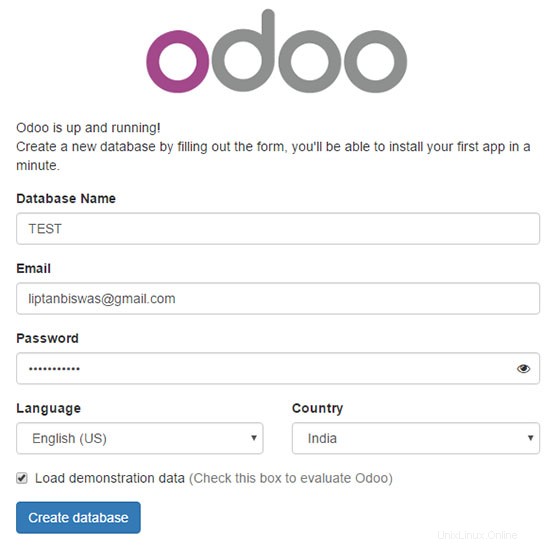
Selamat! Anda telah berhasil menginstal Odoo. Terima kasih telah menggunakan tutorial ini untuk menginstal Odoo 14 Open Source ERP pada sistem Focal Fossa Ubuntu 20.04. Untuk bantuan tambahan atau informasi berguna, kami sarankan Anda memeriksa resmi Situs web Odoo.